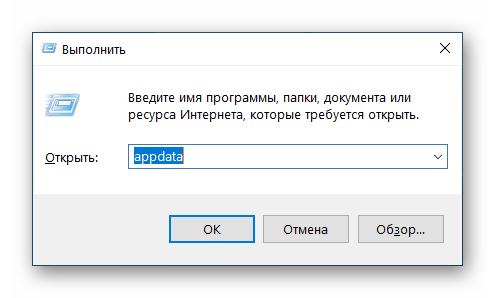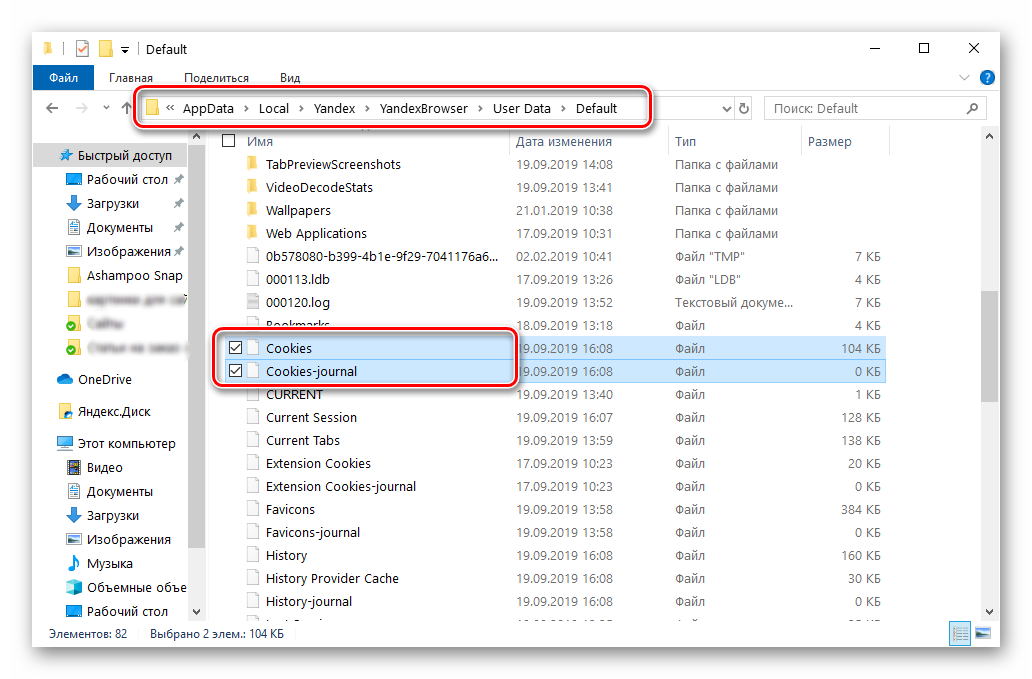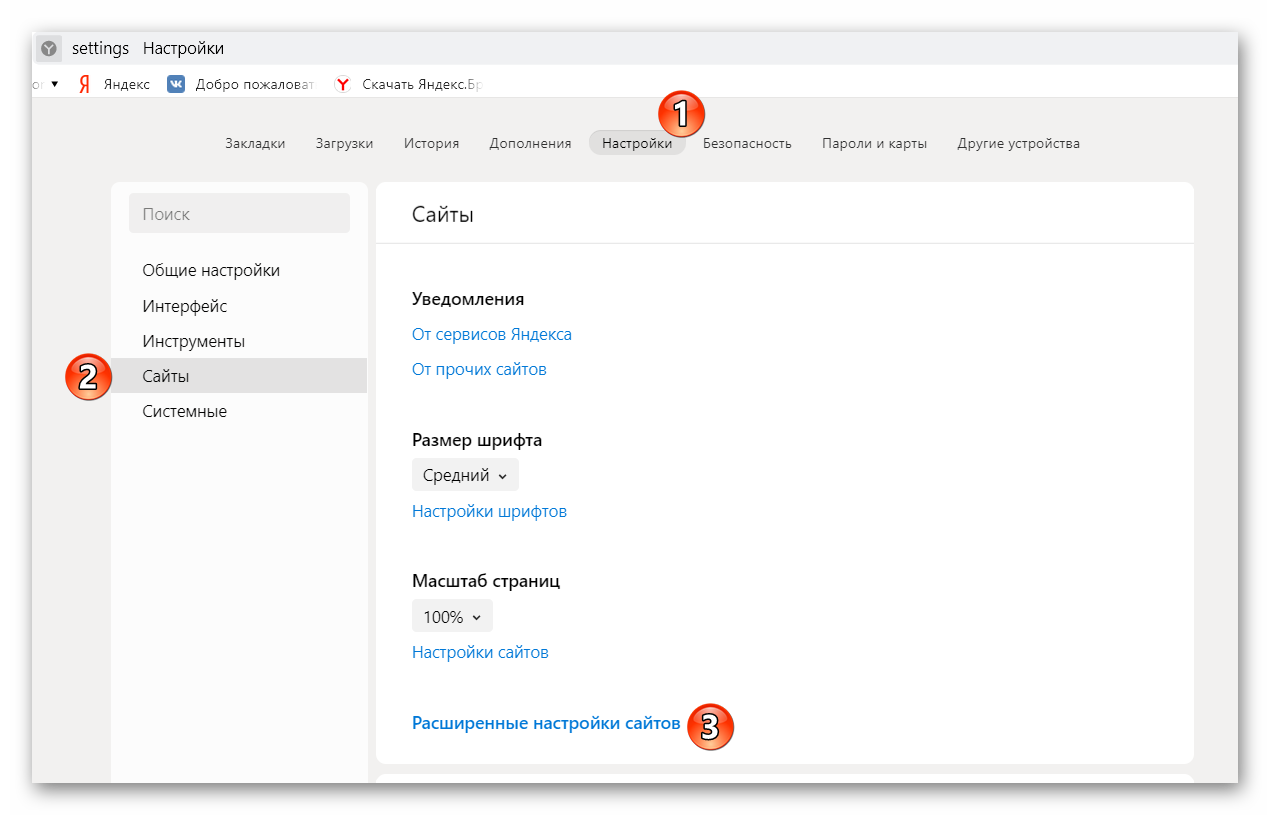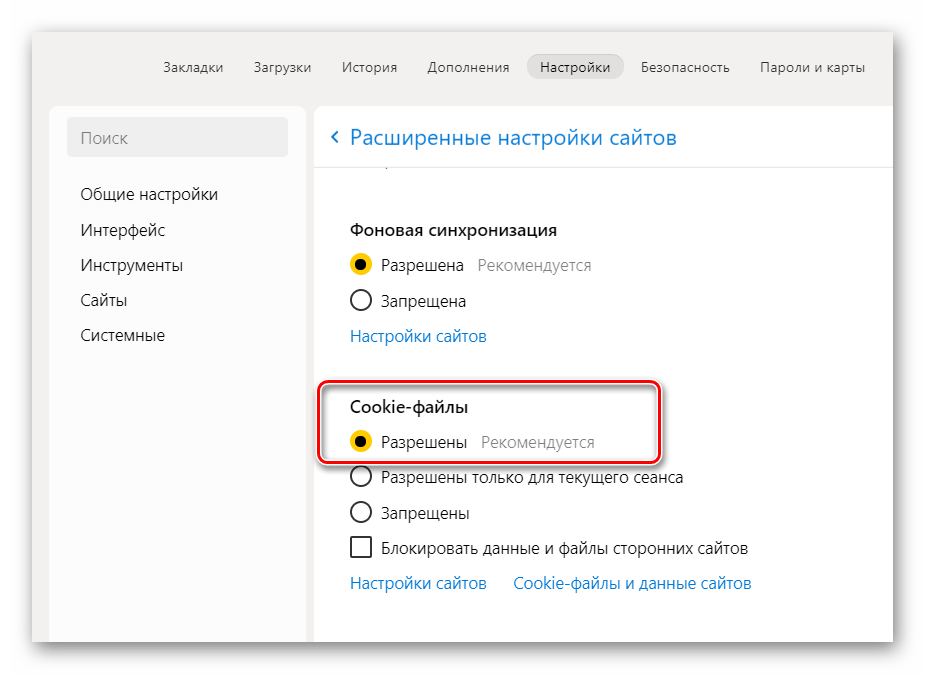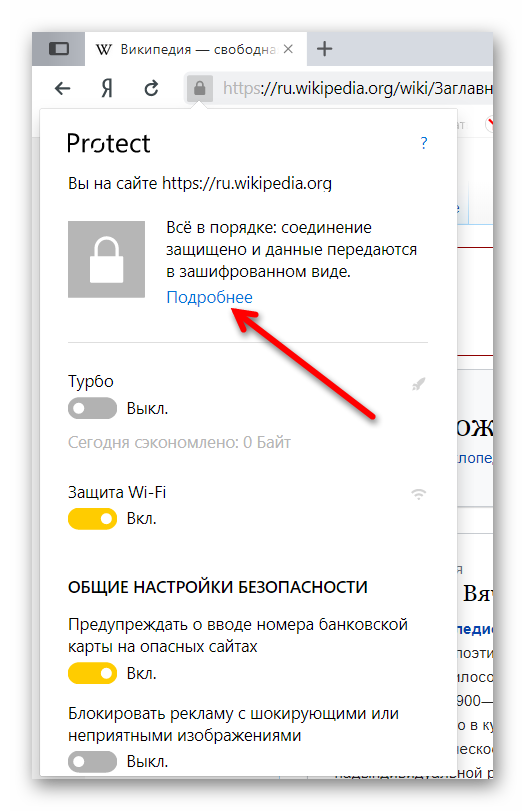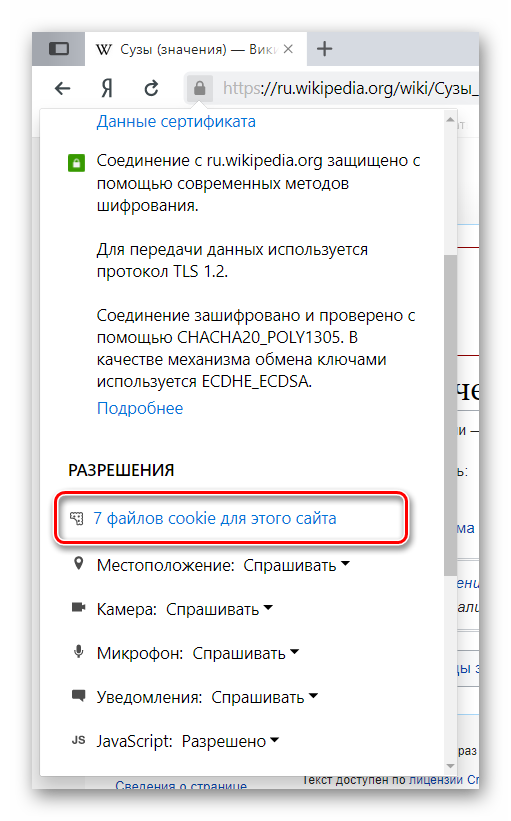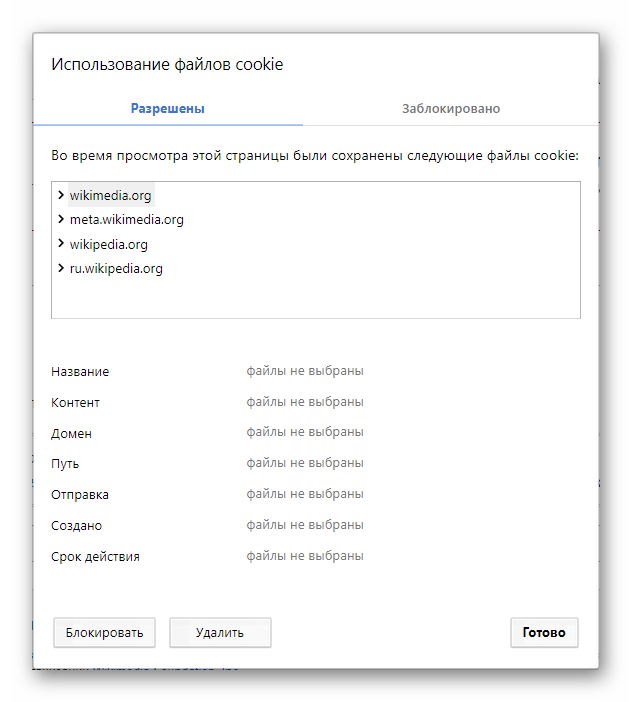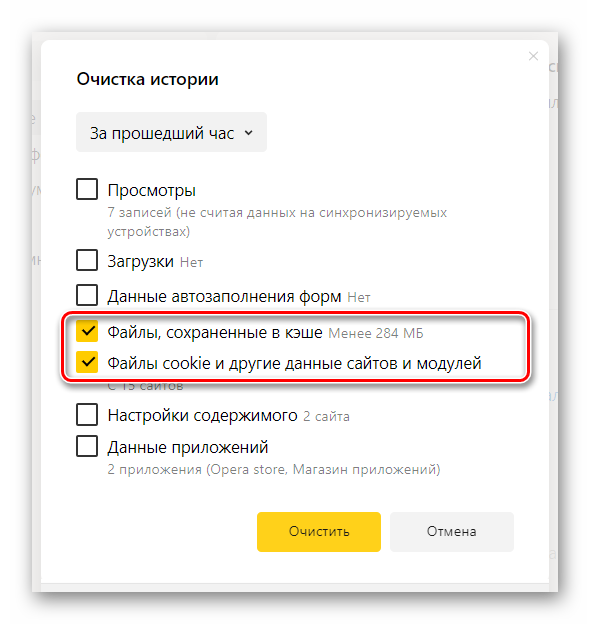Как включить куки в Яндекс.Браузере
Каждый браузер умеет запоминать cookie — фрагменты данных, которые он получает от серверов сайтов, а затем хранит их. При каждом последующем посещении сайта, куки которого были сохранены, браузер отправляет эти данные обратно серверу. Это происходит по нескольким причинам, и полезных из них для пользователя две: осуществляется быстрая аутентификация и все персональные настройки пользователя мгновенно подгружаются. Яндекс.Браузер тоже умеет хранить или не хранить куки — данная функция зависит исключительно от предпочтений самого пользователя.
Включение куки в Яндекс.Браузере
Некоторые пользователи по разным причинам могут отключать куки на определенное время. Но без них работа в сети не будет такой комфортной: вы не сможете автоматически входить в собственные аккаунты на сайтах после перезапуска веб-обозревателя, сохранять их настройки, будет недоступно взаимодействие сайтов с вашим местоположением.
- Для того чтобы включить cookies в Яндекс.Браузере обратно, достаточно просто зайти в его
- Переключитесь на категорию «Сайты» и выберите пункт «Расширенные настройки сайтов».
- Пролистайте страницу вниз до блока «Cookie-файлы». Здесь есть сразу несколько возможностей для работы с ними. Сам браузер рекомендует включать хранение куки, но вы можете выбрать и другие параметры. Первые три параметра идут на выбор, а вот возможность «Блокировать данные и файлы сторонних сайтов» подразумевается как дополнительная опция, и может быть помечена галочкой.
- Вы также увидите кнопку-ссылку «Настройки сайтов».
- Здесь будут находиться разрешенные постоянно, на один сеанс и запрещенные куки. Управлять ими можно прямо находясь на странице любого сайта — так в дальнейшем вы сможете сформировать список cookie, которые будут приниматься/отклоняться веб-обозревателем.
- Для управления файлами конкретного сайта кликните по иконке в адресной строке, что находится левее названия сайта, и перейдите по ссылке «Подробнее».
- В «Разрешениях» первой же строкой будет ссылка с количеством принятых куки для этого сайта.
- Если перейти по ней, увидите категории cookie, с которыми можно работать: просматривать удалять, блокировать (поддерживается удаление и блокировка только самих групп, а не каждого файла индивидуально). Эти же данные можно будет редактировать в меню, о котором мы рассказали выше на 2 шага.
- Вторая кнопка-ссылка «Cookie-файлы и данные сайтов» менее функциональна.
- Она предполагает лишь просмотр сохраненных на компьютере куки-файлов и их удаление по одиночке или все сразу.
Если вы не можете пользоваться каким-то сайтом или он уведомляет вас о том, что куки отключены, обязательно загляните на вкладку «Заблокированные» — возможно, вы по ошибке отклонили запрос сайта на сохранение cookie.
Теперь вы знаете, как включать куки на всех сайтах или выборочно и управлять исключениями.
Мы рады, что смогли помочь Вам в решении проблемы.Опишите, что у вас не получилось. Наши специалисты постараются ответить максимально быстро.
Помогла ли вам эта статья?
ДА НЕТПоделиться статьей в социальных сетях:
Включаем куки в Яндекс браузере
Куки (на анг. Cookies) — небольшие файлы, которые ваш браузер записывает на компьютер при посещении сайтов. В этих файлах храниться информации о логинах и паролях, которые вы вводили при посещении сайта. Соответственно, когда вы в следующий раз возвращаетесь на сайт, вам не нужно ещё раз вбивать логин и пароль, ваш браузер уже помнит ваши данные, а информацию берёт из файлов сookies.
По-умолчанию в браузерах, в том числе и в Яндекс Браузере, куки включены. Однако, если вы принудительно их отключили и теперь не знаете как включить куки в Яндекс браузере, вам пригодиться наша статья. Ведь согласитесь, каждый раз вбивать логин и пароль от сайта очень утомляет. Также, в статье вы узнаете как почистить куки в Яндекс браузере.
Включение cookies в Яндекс браузере
Для того, чтобы включить куки в Яндекс Браузере кликните в правом верхнем углу на три черточки обозначающие настройки Яндекс браузера, как показано на картинке ниже.


В открывшемся окне листаем в самый низ страницы и нажимаем на ссылку «показать дополнительные настройки».


Найдите раздел «Личные данные» и в нём перейдите в меню «Настройки содержимого«.


Вот мы и нашли раздел настроек отвечающий за поддержку cookies в браузере Яндекс. Вы можете выбрать сохранять все cookies, разрешать сохранение только для текущего сеанса или не разрешать сохранение куков на компьютере.


Для включение cookies в Яндекс браузере выберите первый пункт. Во втором случае ваши данные сайтов будут сохраняться, но только до перезагрузки браузера. В третьем случае данные куков сохраняться не будут никогда.
Исключения cookies
Также, вы можете сделать тонкую настройку cookies прописав исключения. Для этого в разделе «настройки содержимого» кликните на «исключения».


В этом меню вы можете задать индивидуальные настройки для сайтов. Например, вы хотите, чтобы ваши cookies сохранялись на всех сайтах, кроме одного, который вы делите например с вашей женой, например социальная сеть Вконтакте.
В разделе «настройки содержимого» укажите «сохранять все куки», но при этом в разделе «исключения» укажите название сайта vk.com и укажите «блокировать».
Таким образом Яндекс браузер будет сохранять куки со всех сайтов, кроме заблокированных, в нашем случае это только один сайт vk.com.
Чистим куки в Яндекс браузере
Периодически куки требуется чистить. Для этого в Яндекс браузере кликните на меню настроек и перейдите в раздел История. Или просто нажмите комбинацию клавиш на клавиатуре Ctrl+H.


По центру вы увидите список ваших посещенных сайтов. Для очистки cookies кликните справа сверху «очистить историю«.


В открывшемся окне вы можете выбрать, что конкретно вы хотите удалить и за какой промежуток.


Для надежности, рекомендуем периодически чистить всё, поэтому выберите галки на всех пунктах и выберите период «за всё время», после чего нажмите «Очистить историю».
После этого вы сотрёте с компьютера все данные о вашей истории посещений и введенных паролях в Яндекс Браузере. И кстати, тем самым вы освободите некоторое количество свободного места на жестком диске, так как эти файлы могут занимать внушительное количество места.
Более подробная информация, как почистить куки и кеш в браузерах Яндекса, Гугл Хром, Mozilla Firefox и Opera вы можете прочитать в нашей предыдущей статье как очистить кеш браузера.
Как включить куки в Яндекс Браузере
В сегодняшней статье мы с вами разберемся как включить куки в Яндекс браузере. Cookie (куки) – это отдельные текстовые файлы, в которых хранятся все данные, введенные пользователем на сайтах.
Это означает, что если некий пользователь введет на веб-странице свой логин и пароль для входа в свой профиль, то все вводимые данные зафиксируются в куки-файлах, благодаря которым больше не нужно будет вводить эти данные при каждом посещении сайта. Таким образом будет происходить автоматическая авторизация пока есть куки. Если вы хотите воспользоваться сохранением данных на сайтах, то читайте далее.
На компьютере
Несмотря на то, что все куки содержатся в отдельном файле, создавать его нам не понадобится. Он автоматически генерируется Яндекс браузером, если включена определенная функция. Поэтому найдем и активируем ее следующим способом:
Для всех сайтов
- Запускаем на компьютере браузер и нажимаем на кнопку с тремя линиями, расположенную в верхнем правом углу. Затем переходим в настройки программы.

- Пролистываем вниз до раздела «Сайты» и кликаем в нем по кнопке «Расширенные настройки сайтов».

- После этого снова листаем вниз и находим уже блок «Cookie-файлы». Отмечаем в нем пункт «Разрешены».

Таким способом вы сможете в любом момент включить, либо отключить куки, используя соответствующие кнопки.
Для определенных сайтов
- Кроме того, вы можете включить куки только для определенных сайтов. Для этого в том же окне перейдите во вкладку «Настройки сайтов».

- После этого в отобразившемся окне нажмите на кнопку «Добавить».

- Введите сайт, на котором нужно активировать куки и нажмите на кнопку «Добавить».

Так вы сможете добавить неограниченное количество сайтов в список куки. При необходимости удалить их не составит никакого труда. Достаточно лишь будет вернуться в пункт 3 и открыть раздел «Cookie-файлы и данные сайтов», в котором доступным образом указаны опции удаления куки.
На телефоне

При установке Яндекс браузера на Android или iPhone устройства, функция куки файлов автоматически включена. Кроме того, отключить cookies на телефоне никак нельзя, поэтому вы можете быть уверены в том, что куки активированы на вашем девайсе.
Как видите, включить куки в Яндекс браузере довольно легко. Нужно лишь перейти в расширенные настройки сайтов и активировать функцию «Cookie-файлы». В случае с телефоном задача совсем проста: активировать куки не нужно, потому что они всегда автоматически включены.
Файлы cookie в Яндекс Браузере — настройка, удаление и просмотр
За автоматический вход на сайтах без ручного ввода логина и пароля отвечают файлы cookie в Яндекс Браузере. Это удобно, но также — может стать причиной взлома. Так что же такое эти файлы куки? Стоит ли их хранить, как удалить или отключить сохранение — об этом подробно в статье.
Что такое Cookie
Cookie — это небольшие файлы, хранящиеся на компьютере:
- Отвечают за автоматический вход на авторизированные ресурсы (в этих файлах хранятся логины и пароли).
- Хранят личные пользовательские данные и настройки языка и региона на сайте.
- Сохраняются товары в корзине в интернет-магазине и после можно снова войти в свой личный кабинет и оформить покупку.
Делают сёрфинг более удобным. Часть информации на сайте подгружается их этих файлов. Но есть риски — если у злоумышленника есть физический доступ к ПК он может спокойно войти в ваши аккаунты. А также недобросовестные рекламодатели используют их для показа вам навязчивой рекламы.
Тот же Гугл отправляет пользователям «следящие» cookie для сбора статистики, чтобы впоследствии использовать полученную информацию для формирования целевой рекламы.
Обращайте внимание на адрес сайта, где вы вводите свои данные. Если сайт использует защищённое соединение https:// (поддерживает шифрование посредством криптографических протоколов SSL и TLS), то можно не волноваться. Данные куки не будут использованы злоумышленниками. Но не все вебмастера добросовестные, некоторые не используют сертификат SSL (на таких сайтах используется протокол передачи текста http://) — не рекомендуется на них вводить конфиденциальную информацию.
Большинство сайтов позволяет выбрать: разрешать сохранение куки или нет, но запрет может повлиять на корректную работу сайта.
Как посмотреть cookie в Яндекс Браузере
Как мы уже писали выше файлы cookie хранятся на компьютере.
- Чтобы попасть в расположение папки пользователя запустите утилиту «Выполнить» — нажмите комбинацию клавиш Win+R.
- В диалоговом окне напишите команду appdata.

- Открываем папку
- Далее последовательно открываем папки — YandexBrowser/User Data.
- Нужная нам папка может называться: Profile 1, Default, или соответствовать вашему имени пользователя.
- Здесь находятся файлы Cookies и Cookies-journal. Их нельзя здесь открыть и посмотреть. Они нужны для браузера. Но отсюда можно удалить эти два файла.

Сохранённые логины и пароли останутся в браузере, если вы оставляли активной эту функцию, но вы выйдете из всех аккаунтов почти на всех сайтах.
Как включить cookie в обозревателе
Изначально функция сохранения куки в Яндексе включена, так как эта информация упрощает серфниг и позвроляет поисковым система получать статистику в рекламных целях. Дополнительно её включать не нужно, но если вы случайно отключили куки, то чтобы изменить настройки следуйте несложной инструкции:
- Открываем «Настройки Яндекс.Браузера» — выбираем «Настройки».
- Скролим до раздела «Сайты» — выбираем «Расширенные настройки сайтов».

- Снова скролим страницу до пункта Cookie-файлы.
- Здесь переключаем маркер в положение «Разрешены» (Рекомендуется).

Как запретить сохранять Cookie
В этом случае порядок действий будет точно такой же, как в предыдущей главе. Только здесь выбираем «
В разделе «Настройки сайтов» можно настроить сохранение файлов куки для определённых сайтов независимо от основных параметров.
По ссылке «Cookie-файлы и данные сайтов» при необходимости удалите все сохранённые данные или какие-то определённые.
Как удалить cookies на одной странице
Есть очень простой и быстрый способ, как отключить cookies в Яндекс Браузере.Чтобы не залазить в дебри настроек эти данные можно удалить в пару кликов.
- В умной строке перед самим адресом есть маленькая иконка в виде замочка. Кликните на неё, находясь на конкретном сайте.
- Откроется всплывающее окно Protect — здесь нажмите «Подробнее».

- Прокрутите слегка вниз и нажмите следующую ссылку:

- Выберите сайт, файлы конфиденциальности которого нужно удалить — нажмите соответствующую кнопку в нижней части окна. Или заблокировать сохранение данных на конкретном сайте.

- Переключитесь на вкладку «Заблокировано» — если вы блокировали какие-то сайты.
- Здесь выберите пункт «Разрешить», чтобы конфиденциальные данные снова сохранялись в браузере или выберите вариант «Удалять при выходе», тогда каждый раз, когда вы будете покидать заблокированный сайт все данные конфиденциальности будут автоматически удаляться.
Как удалить cookie полностью
Для очистки файлов куки существует специальная комбинация клавиш Ctrl+Shift+Del. Точнее, с помощью этой комбинации можно почистить кеш и удалить историю, но данные куки также относятся к этой категории.
- В открывшемся окошке снимите галочки с пунктов загрузки и просмотров.
- Оставьте активным пункт файлы Cookie.
- Выберите период и нажмите «Очистить».

Если вы не запретите сохранение этих файлов браузером, через какое-то время они снова появятся на ПК. Поэтому во избежание взломов и, если не хотите, чтобы вам показывали рекламу, эти файлы нужно чистить хотя бы раз в неделю или совсем отключить их, воспользовавшись инструкцией выше. Но в этом случае некоторые сайты не будут работать или информация на них будет отображаться некорректно.
Как включить cookies в Яндекс.Браузере
Наверняка вы обращали внимание на то, что при повторном посещении веб-сайта в браузере Yandex вам не приходится заново вводить данные для авторизации (логин, пароль), а также при заполнении анкетных данных браузер автоматически предлагает подставить нужные данные. За наличие в браузере этой информации отвечают файлы куки – данные, хранящиеся в системной папке компьютера. Если в вашем Яндекс.Браузере подобная информация не отображается, то вам необходимо лишь активировать куки через настройки.
Как включить куки в браузере Yandex
Шаг-1. Запустите браузер и щелкните по иконке рядом с кнопками управления окном (закрыть, свернуть, свернуть в окно). Появится меню браузера, в котором вам понадобится перейти к пункту «Настройки».
Шаг-2. В отобразившемся окне управления настройками прокрутите в самый низ страницы и щелкните по кнопке «Показать дополнительные настройки».
Шаг-3. Возле раздела «Защита личных данных» нажимайте кнопку «Настройка содержимого».
Шаг-4. Всплывет окошко, в котором первым же разделом будет нужный нам «Файлы cookie».
Поставьте галочку около первого пункта, который называется «Разрешить сохранение локальных данных (рекомендуется)», а затем закрепите внесенные поправки в параметры, щелкнув в правом нижнем углу по соответствующей кнопке.
Читайте также:
Как включить cookies в Яндекс браузере и зачем они нужны
Cookies — это небольшие по размеру файлы, которые браузер получает с серверов сайтов. По умолчанию во всех программах активирована опция сохранения этих фрагментов данных. Однако некоторые пользователи отключают ее и потом задумываются, как снова включить «куки» в Яндекс-браузере.


Стоит ли использовать cookies
Рекомендуется включать файлы cookie. Они упрощают взаимодействие с интернет-ресурсами, например:
- Cookies хранят логины и пароли от аккаунтов. При входе на какой-либо сайт в личный кабинет не нужно каждый раз вводить данные.
- Благодаря cookies в корзинах интернет-магазинов сохраняются те товары, которые выбирает пользователь.
- Часто на интернет-ресурсах приходится заполнять различные формы. В качестве примера можно привести использование электронного кошелька. Пользователь собирается регулярно делать денежные переводы своим родственникам. В первый раз он заполняет форму, указывая данные получателя и отправителя. При использовании cookies личная информация с персонализированных страниц сохраняется. При повторных переводах ее можно будет не печатать заново. Браузер предложит указать сохраненные данные.
Пользователям, посещающим подозрительные интернет-ресурсы и не имеющим на компьютере антивирусной программы, «куки» можно отключить. В таких случаях высока вероятность попадания фрагментов данных в руки злоумышленников. Мошенники могут узнать логины и пароли для входов, завладеть аккаунтами или воспользоваться полученными сведениями для показа навязчивой рекламы.
Запись cookies в Яндекс браузере
Браузер Яндекс поддерживает сохранение «куки».
Прежде, чем приступать к каким-то действиям, рекомендуем скачать последнюю версию Яндекс Браузера. В новых версиях программы улучшают скорость и стабильность работы.
Включение куки для всех сайтов
После установки браузера включать поддержку «куки» не требуется. Эта функция активирована по умолчанию в программе.
Если сохранение файлов было выключено ранее, то для повторного включения нужно:
- В верхней части браузера в правом углу нажать на кнопку в виде нескольких горизонтальных полосок. Откроется меню.
- Выбрать «Настройки». На открывшейся странице в блоке разделов нажать на «Сайты». Выбрать опцию расширенных настроек.
- Найти строку «Cookie-файлы». Выбрать опцию «Разрешены».


Избирательная запись файлов
В браузере Яндекс пользователь может сделать так, чтобы одни сайты всегда сохраняли «куки», вторые — записывали только для сеанса, а третьи — не сохраняли эти файлы. Нужная опция — «Настройки сайтов». Она находится в блоке «Cookie-файлы».
При нажатии на опцию открывается страница с тремя разделами: «Разрешены», «Только для сеанса» и «Запрещены». В каждом из них есть кнопка «Добавить». С помощью нее пользователь может вписать нужный сайт в любой раздел и настроить таким способом избирательную запись файлов.
Разрешение на работу с сайтами, собирающими куки
При использовании многих интернет-ресурсов в нижней части браузера появляется сообщение. В нем пользователя предупреждают о том, что сайт собирает cookies, и продолжение его использования расценивается как разрешение на сохранение «куки». Для отмены записи данных требуется воспользоваться настройками.
Отключение записи данных
Чтобы отключить запись фрагментов, нужно в настройках в блоке «Cookie-файлы» нажать на кнопку «Запретить».
Для запрета сохранения cookies одной веб-страницы требуется:
- зайти на нужный интернет-ресурс;
- в «умной» строке кликнуть мышкой по значку статуса соединения;
- на открывшейся панели нажать «Подробнее»;
- нажать на строчку, в которой указано количество cookie для открытого интернет-ресурса;
- выбрать фрагменты и нажать на кнопку блокировки.


Просмотр cookies в браузере
У каждого cookie есть название, «период годности». Эта информация хранится в браузере. Рядовым пользователям она не нужна, а продвинутым (и разработчикам) может оказаться необходимой.
Инструкция:
- в меню выбрать «Настройки» и перейти к «Сайтам»;
- в расширенных настройках найти блок «Cookie-файлы»;
- в его нижней части выбрать ссылку «Cookie-файлы и данные сайтов»;
- открыть нужную страницу для просмотра.
Удаление фрагментов
Чтобы снизить риск утечки данных с компьютера, рекомендуется периодически удалять «куки» из кеша (кэша).
Последовательность действий:
- зайти в «Настройки»;
- выбрать «Дополнительно»;
- нажать на «Очистить историю»;
- выбрать нужный период и пункт, связанный с файлами «куки» и другими данными сайтов и модулей;
- окончательно нажать на кнопку «Очистить».
После удаления файлов произойдет автоматический выход из тех аккаунтов, для которых были сохранены пароли. Чтобы не потерять доступ, рекомендуется перед очисткой истории записать в блокнот данные для входа на различные интернет-ресурсы.
Как включить cookies в Яндекс.Браузер
Автор Денис Баринов На чтение 4 мин. Просмотров 34 Опубликовано
Куки (cookies) — небольшие файлы данных, отсылаемые интернет-сервером и хранящиеся на пользовательском ПК. Это крайне полезные и нужные фрагменты информации, но иногда возникает необходимость их отключить/удалить. Как деактивировать или, наоборот, задействовать cookies в браузере от «Яндекс» далее.
Как работают cookies


Куки позволяют сохранять логины и пароли с веб-ресурсов в течение сессии, запоминать действия пользователя, идентифицировать, сохранять индивидуальный профиль. Cookies активно используются для показа рекламы, отслеживания географического положения, поисковых интересов юзера и многого другого.
На практике это может выглядеть следующим образом:
- сохранение паролей, логинов для упрощения входа с авторизацией пользователя;
- хранение информации о просмотренных или купленных пользователем товарах в онлайн-магазинах;
- предоставление личной информации на определенных сервисах;
- отслеживание действий юзера в сети для веб-аналитики и других целей.
Как удалить, отключить, включить cookies в браузере от «Яндекс»
Хотя использование куки в некоторой степени снижает приватность, вреда от их деактивации больше, нежели пользы. Полное или частичное отключение cookies положительно отражается на безопасности данных, но негативно сказывается на работе большинства веб-площадок. Периодическая очистка этих файлов минимизирует утечку личных данных с их возможным последующим несанкционированным использованием, а также освобождает место на диске.
Как удалить все файлы куки
Очистка всех cookie файлов вызовет выход из большинства интернет-аккаунтов. При последующем посещении и входе в эти аккаунты данные будут вновь сохранены:
- Нажмите «Дополнительно», выберите «Очистить историю».
- В списке «Удалить записи» выберите временной период для удаления.
- Нажмите «Файлы cookie и другие данные сайтов и модулей».
- Запустите процесс кнопкой «Очистить».


Как почистить куки с одного интернет-ресурса
В «Яндекс.Браузере» для выполнения данного действия можно воспользоваться «Умной строкой»:
- Откройте страницу необходимого ресурса.
- Щелкните по иконке состояния соединения в «Умной строке».
- В появившемся модуле Protect в блоке со состоянием соединения выберите «Подробнее».
- Нажмите на строку со ссылкой на cookies для текущей страницы.
- В появившемся окне с перечнем файлов открытого онлайн-сервиса выберите Cookies.
- Активируйте очистку кнопкой «Удалить».


Как отключить запись куки
Чтобы запретить запись файлов для всех веб-объектов, следуйте следующему алгоритму:
- Щелкните «Настройки».
- Нажмите «Сайты».
- В самом низу страницы выберите «Расширенные настройки сайтов».
- В модуле «Файлы cookie» активируйте функцию «Запрещены».


Чтобы отключить сохранение файлов выборочно для отдельного ресурса вновь воспользуйтесь «Умной строкой»:
- Откройте необходимую веб-страницу.
- Щелкните по иконке состояния соединения в «Умной строке».
- В открывшемся модуле Protect в поле состояния соединения нажмите «Подробнее».
- В появившемся окне со списком файлов куки текущего онлайн-сервиса нажмите Cookies.
- Активируйте запрет на сохранение кнопкой «Блокировать».
Как задействовать cookies для всех ресурсов
По умолчанию в «Яндекс.Браузере» все онлайн-сервисы могут сохранять куки. Включение опции может потребоваться после пользовательской установки запрета на их сохранение:
- Запустите «Настройки».
- Выберите пункт «Сайты».
- В самом низу страницы нажмите «Расширенные настройки сайтов».
- В модуле «Файлы cookie» активируйте пункт «Разрешены (рекомендуется)».
Как активировать cookies для интернет-страницы
Действие может потребоваться при некорректной работе определенного ресурса (если куки отключены полностью либо избирательно для данного объекта):
- Активируйте пункт «Настройки».
- Выберите «Сайты».
- В нижней части страницы нажмите «Расширенные настройки сайтов».
- В модуле «Файлы cookie» щелкните по пункту «Настройки сайтов».
- Перейдите на вкладку «Запрещены» либо на вкладку «Только для сеанса».
- Выберите нужный объект и щелкните «Разрешить».
Как включить/отключить сохранение куки для сторонних ресурсов
При активации/деактивации этой опции сторонние онлайн-сервисы смогут или соответственно не смогут сохранять файлы на компьютере пользователя:
- Перейдите в «Настройки».
- Нажмите «Сайты».
- В нижней части страницы выберите «Расширенные настройки сайтов».
- В модуле «Файлы cookie» включите либо, отключите функцию «Блокировать данные и файлы сторонних сайтов».
Куки необходимы для корректной работы большинства современных интернет-сайтов. Включение, отключение или удаление cookies в браузере от «Яндекс» не представляет особой сложности для пользователя. Все операции выполняются через «Настройки» и «Умную строку» в самом веб-обозревателе.
Включение файлов cookie в Chrome
;Войти
- Главная
- Главная страница
- Информационный бюллетень
- О нас
- Связаться с нами
- Карта сайта
- Наши статьи
- Учетная запись / Настройки
- Мировые часы
- Основные мировые часы
- Мировые часы
- Персональные мировые часы
- Поиск мирового времени
- Время UTC
- Часовые пояса
- Домашние часовые пояса
- Конвертер часовых поясов
- Международный планировщик встреч
- Диктор времени событий
- Карта часовых поясов
- Время Аббревиатуры зон
- Переход на летнее время
- Изменения во всем мире
- Разница во времени
- Новости часовых поясов
- Календарь
- Календари Домой
- Календарь 2020
- Календарь 2021
- Ежемесячный календарь
- Календарь для печати (PDF)
- Добавьте свой календарь накануне nts
- Calendar Creator
- Advanced Calendar Creator
- Праздники по всему миру
- Этот день в истории
- Месяцы года
- Дни недели
- О високосных годах
- Погода
- По всему миру
- Местная погода
- По часам
- Прогноз на 2 недели
- Прошлая неделя
- Климат
- Солнце и Луна
- Домой Солнца и Луны
- Калькулятор Солнца
- Калькулятор Луны
- Фазы Луны
- Ночное небо
- Метеорные дожди
- Дневная и ночная карта
- Карта мира с лунным светом
- Затмения
- Прямые трансляции
- Сезоны
- Таймеры
- Таймеры Home
- Секундомер
- Таймер
- Обратный отсчет до любой даты
- Обратный отсчет до Рождества
- Обратный отсчет до Нового года
- Калькуляторы
- 90 008 Калькуляторы Домой
- Калькулятор даты до даты (продолжительность)
- Деловая дата до даты (исключая праздники)
- Калькулятор даты (добавление / вычитание)
- Деловая дата (исключая праздники)
- Калькулятор дня недели
- Калькулятор номера недели
- Международные телефонные коды
- Калькулятор времени в пути
- Калькулятор расстояния
- Указатель расстояния
- Приложения для iOS
- Приложения для Android
- Приложение для Windows
- Бесплатные часы
- Бесплатный обратный отсчет
- API для разработчиков
- Free & Fun Home
- Бесплатные часы для вашего сайта
- Бесплатный обратный отсчет для вашего сайта
- Word Clock
- Fun Holidays
- Калькулятор альтернативного возраста
- Калькулятор шаблонов дат
- Интересные статьи
- Моя учетная запись 90 008 My Location
Включение файлов cookie в Internet Explorer
;Войти
- Главная
- Главная страница
- Информационный бюллетень
- О нас
- Связаться с нами
- Карта сайта
- Наши статьи
- Учетная запись / Настройки
- Мировые часы
- Основные мировые часы
- Мировые часы
- Персональные мировые часы
- Поиск мирового времени
- Время UTC
- Часовые пояса
- Домашние часовые пояса
- Конвертер часовых поясов
- Международный планировщик встреч
- Диктор времени событий
- Карта часовых поясов
- Время Аббревиатуры зон
- Переход на летнее время
- Изменения во всем мире
- Разница во времени
- Новости часовых поясов
- Календарь
- Календари Домой
- Календарь 2020
- Календарь 2021
- Ежемесячный календарь
- Календарь для печати (PDF)
- Добавьте свой календарь накануне nts
- Calendar Creator
- Advanced Calendar Creator
- Праздники по всему миру
- Этот день в истории
- Месяцы года
- Дни недели
- О високосных годах
- Погода
- По всему миру
- Местная погода
- По часам
- Прогноз на 2 недели
- Прошлая неделя
- Климат
- Солнце и Луна
- Домой Солнца и Луны
- Калькулятор Солнца
- Калькулятор Луны
- Фазы Луны
- Ночное небо
- Метеорные дожди
- Дневная и ночная карта
- Карта мира с лунным светом
- Затмения
- Прямые трансляции
- Сезоны
- Таймеры
- Таймеры Home
- Секундомер
- Таймер
- Обратный отсчет до любой даты
- Обратный отсчет до Рождества
- Обратный отсчет до Нового года
- Калькуляторы
- 90 008 Калькуляторы Домой
- Калькулятор даты до даты (продолжительность)
- Деловая дата до даты (исключая праздники)
- Калькулятор даты (добавление / вычитание)
- Деловая дата (исключая праздники)
- Калькулятор дня недели
- Калькулятор номера недели
- Международные телефонные коды
- Калькулятор времени в пути
- Калькулятор расстояния
- Указатель расстояния
- Приложения для iOS
- Приложения для Android
- Приложение для Windows
- Бесплатные часы
- Бесплатный обратный отсчет
- API для разработчиков
- Free & Fun Home
- Бесплатные часы для вашего сайта
- Бесплатный обратный отсчет для вашего сайта
- Word Clock
- Fun Holidays
- Калькулятор альтернативного возраста
- Калькулятор шаблонов дат
- Интересные статьи
- Моя учетная запись 90 008 My Location